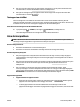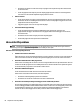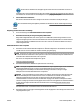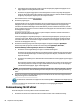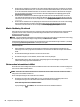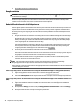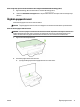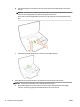User manual
●
Underhålla skrivhuvud och bläckpatroner
Rengöra utsidan
VARNING: Innan du rengör skrivaren stänger du av den genom att trycka på (knappen Ström ) och drar ut
strömsladden ur eluttaget.
Använd en mjuk, fuktig duk som inte luddar för att torka bort damm, kladd och äckar från höljet. Håll
vätskor borta från insidan av skrivaren och från skrivarens kontrollpanel.
Underhålla skrivhuvud och bläckpatroner
Om det uppstår problem med utskriften kan det bero på skrivhuvudet. Du ska endast utföra procedurerna i
följande avsnitt om du får meddelanden om att göra det för att lösa problem angående utskriftskvalitet.
Att utföra justering och rengöring när det inte behövs kan slösa på bläcket och förkorta bläckpatronernas
livslängd.
●
Rengör skrivhuvudet om utskriften är strimmig eller om den innehåller felaktiga eller saknade färger.
Rengöringen görs i två steg. Varje steg pågår ungefär två minuter, använder ett ark papper och mer
bläck ju mer tiden går. Granska den utskrivna sidans kvalitet efter varje steg. Du ska endast påbörja
nästa rengöringsfas om utskriftskvaliteten är dålig.
Om utskriftskvaliteten fortfarande är dålig när du har slutfört båda rengöringsfaserna kan du prova
med att justera skrivaren. Om problemet med utskriftskvaliteten kvarstår även efter justering och
rengöring kontaktar du HPs support. Mer information nns i HP-support.
●
Skrivaren justerar automatiskt skrivhuvudet vid den första installationen.
Du kanske vill använda den här funktionen när det förekommer ränder eller vita linjer genom någon av
färgstaplarna i skrivarstatussidan eller om utskrifterna har dålig kvalitet.
●
Ta bort kladd när bläcket smetar av sig på baksidan av utskrifterna. Det kan samlas bläck på olika
områden i skrivaren och detta måste tas bort.
OBS! Vid rengöringen går det åt bläck, så rengör inte skrivhuvudet om det inte är nödvändigt.
Rengöringsprocessen tar några minuter. Det kan höras en del ljud under processen.
Om du stänger av skrivaren på fel sätt kan det uppstå problem med utskriftskvaliteten. Mer information nns
i avsnittet Stänga av skrivaren.
Så här rengör eller justerar du skrivhuvudena eller avlägsnar bläckkladd med hjälp av verktygslådan (Windows)
1. Öppna verktygslådan. Mer information nns i avsnittet Verktygslåda (Windows).
2. Från iken Enhetstjänster klickar du på önskat alternativ och följer sedan anvisningarna på skärmen.
Så här rengör eller justerar du skrivhuvudena eller avlägsnar bläckkladd med hjälp av den inbäddade webbservern
(EWS)
1. Öppna den inbäddade webbservern (EWS). Mer information nns i avsnittet Öppna den inbäddade
webbservern.
2. Klicka på iken Verktyg och klicka sedan på Verktygslåda för utskriftskvalitet i sektionen Verktyg.
3. Klicka på önskat alternativ och följ anvisningarna på skärmen.
70 Kapitel 8 Lösa ett problem SVWW